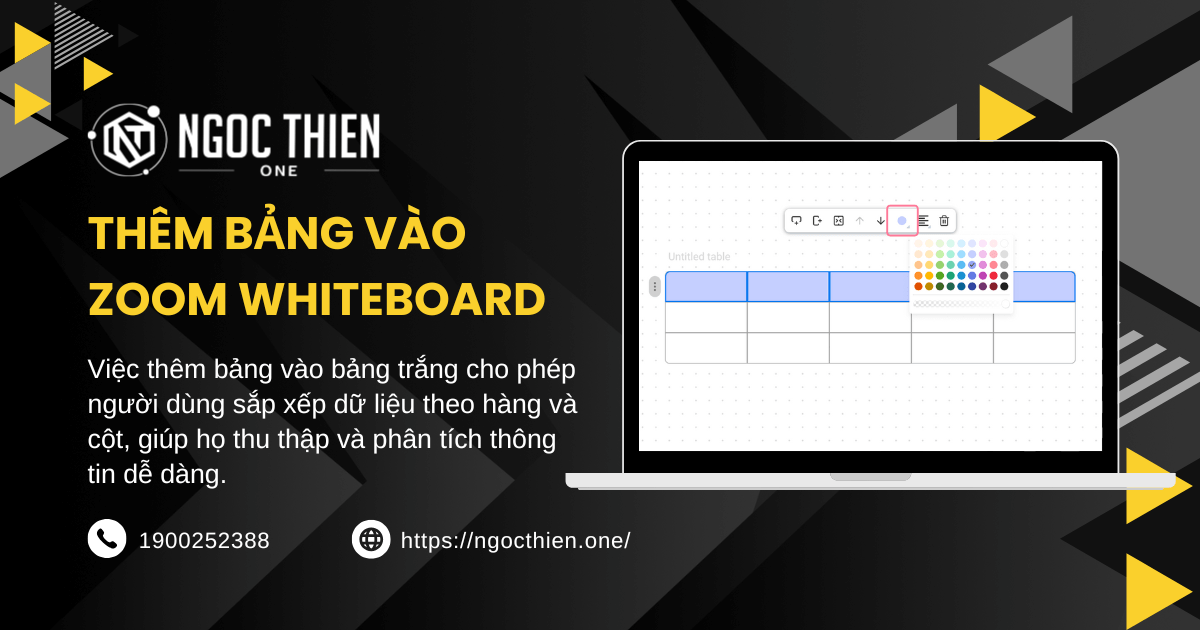Zoom Whiteboard cung cấp cho người dùng các tùy chọn điều khiển bảng, giúp dễ dàng sắp xếp, nhóm, phân loại và điều chỉnh nội dung trên bảng trắng. Việc thêm bảng vào Zoom Whiteboard cho phép người dùng tổ chức dữ liệu theo hàng và cột, hỗ trợ thu thập và phân tích thông tin thuận tiện hơn.
Lưu ý: Chèn bảng chỉ khả dụng khi sử dụng bảng trắng ngoài cuộc họp.
Yêu cầu để thêm bảng vào Zoom Whiteboard
- Ứng dụng Zoom dành cho máy tính để bàn dành cho Windows, macOS hoặc Linux: Phiên bản tối thiểu toàn cầu trở lên
- Quản trị viên đã bật Zoom Whiteboard cho tài khoản của bạn
Cách thêm bảng vào Zoom Whiteboard
- Tạo hoặc mở bảng trắng.
- Trên thanh công cụ ở phía bên trái màn hình, nhấp vào biểu tượng More Tools [Công cụ khác]
![biểu tượng More Tools [Công cụ khác] - Cách thêm bảng vào Zoom Whiteboard](https://ngocthien.one/wp-content/uploads/2025/10/four-shapes-icon.png) .
. - Chọn Table [Bảng].
- Sử dụng thanh cuộn để xem tất cả các mẫu bảng và sau đó chọn loại bảng bạn muốn sử dụng.Con trỏ của bạn sẽ chuyển thành biểu tượng bảng
 .
. - Nhấp vào bất kỳ đâu trên canvas để chèn bảng đã chọn.
Cách quản lý bảng trong Zoom Whiteboard
Vị trí đặt bảng sẽ nằm ở lớp sau của bảng trắng. Bạn có thể thực hiện các thao tác sau trên bảng:
Di chuyển bảng
Di con trỏ đến bất kỳ đâu xung quanh bảng cho đến khi biểu tượng chuyển thành hình bàn tay đang chỉ. Kéo bảng đến bất kỳ đâu trên canvas để di chuyển.
Hoặc, bạn có thể di con trỏ đến góc trên bên trái của bảng cho đến khi biểu tượng bốn mũi tên ![]() xuất hiện. Nhấp và kéo bảng đến bất kỳ đâu trên canvas để di chuyển.
xuất hiện. Nhấp và kéo bảng đến bất kỳ đâu trên canvas để di chuyển.
Thay đổi kích thước bảng và ô
- Cách thay đổi kích thước toàn bộ bảng: Di con trỏ đến bất kỳ vị trí nào xung quanh bảng rồi nhấp để chọn. Nhấp và kéo góc của đối tượng để điều chỉnh kích thước.
- Cách thay đổi kích thước ô: Nhấp và kéo mũi tên ở góc ô để thay đổi kích thước. Bạn có thể thay đổi kích thước ô theo chiều dọc hoặc chiều ngang.
Nhập và định dạng văn bản
- Để nhập văn bản, hãy nhấp (hoặc chạm vào thiết bị cảm ứng) vào một ô.
- Nhập văn bản của bạn. Văn bản nhập vào hàng tiêu đề sẽ mặc định là phông chữ đậm. Văn bản trong tất cả các hàng khác sẽ mặc định là phông chữ thường.
- Để chỉnh sửa văn bản, hãy chọn biểu tượng Text Format [Định dạng văn bản]
![biểu tượng Text Format [Định dạng văn bản]](data:image/svg+xml,%3Csvg%20xmlns='http://www.w3.org/2000/svg'%20width='25'%20height='25'%20viewBox='0%200%2025%2025'%3E%3C/svg%3E) .
.
Thanh Định dạng sẽ hiển thị. - Sử dụng các tùy chọn để định dạng văn bản của bạn.
Quản lý hàng
- Cách thêm hàng: Chọn bảng và nhấp vào biểu tượng Add Row [Thêm hàng]
 trong menu ngữ cảnh.
trong menu ngữ cảnh.
Hàng mới sẽ được thêm vào cuối bảng. - Cách di chuyển hàng: Di chuột qua phía bên trái của bảng để di chuyển một hàng. Biểu tượng Move row [Di chuyển hàng]
![Biểu tượng Move row [Di chuyển hàng]](data:image/svg+xml,%3Csvg%20xmlns='http://www.w3.org/2000/svg'%20width='15'%20height='28'%20viewBox='0%200%2015%2028'%3E%3C/svg%3E) sẽ hiển thị trên mỗi hàng. Nhấp (hoặc chạm trên thiết bị cảm ứng) và di chuyển biểu tượng Move row [Di chuyển hàng]
sẽ hiển thị trên mỗi hàng. Nhấp (hoặc chạm trên thiết bị cảm ứng) và di chuyển biểu tượng Move row [Di chuyển hàng] ![biểu tượng Move row [Di chuyển hàng]](data:image/svg+xml,%3Csvg%20xmlns='http://www.w3.org/2000/svg'%20width='15'%20height='28'%20viewBox='0%200%2015%2028'%3E%3C/svg%3E) lên hoặc xuống để đặt hàng đến vị trí mong muốn.
lên hoặc xuống để đặt hàng đến vị trí mong muốn. - Cách thay đổi kích thước hàng: Nhấp (hoặc chạm trên thiết bị cảm ứng) vào hàng. Kéo hàng lên hoặc xuống để thay đổi kích thước hàng.
Quản lý cột
- Cách thêm cột : Chọn bảng và nhấp vào biểu tượng Add Column [Thêm Cột]
![biểu tượng Add Column [Thêm Cột]](data:image/svg+xml,%3Csvg%20xmlns='http://www.w3.org/2000/svg'%20width='19'%20height='25'%20viewBox='0%200%2019%2025'%3E%3C/svg%3E) trong menu ngữ cảnh.
trong menu ngữ cảnh.
Cột mới sẽ được thêm vào bên phải bảng. - Cách di chuyển cột: Di chuột lên đầu bảng để di chuyển cột.
Biểu tượng Move column [Di chuyển cột]![Biểu tượng Move column [Di chuyển cột]](data:image/svg+xml,%3Csvg%20xmlns='http://www.w3.org/2000/svg'%20width='28'%20height='15'%20viewBox='0%200%2028%2015'%3E%3C/svg%3E) sẽ hiển thị trên mỗi cột. Nhấp (hoặc chạm trên thiết bị cảm ứng) và kéo biểu tượng Move column [Di chuyển cột]
sẽ hiển thị trên mỗi cột. Nhấp (hoặc chạm trên thiết bị cảm ứng) và kéo biểu tượng Move column [Di chuyển cột] ![Biểu tượng Move column [Di chuyển cột]](data:image/svg+xml,%3Csvg%20xmlns='http://www.w3.org/2000/svg'%20width='28'%20height='15'%20viewBox='0%200%2028%2015'%3E%3C/svg%3E) để đặt cột đến vị trí mong muốn.
để đặt cột đến vị trí mong muốn. - Cách thay đổi kích thước cột: Nhấp (hoặc chạm trên thiết bị cảm ứng) vào dòng cột.
Mũi tên thay đổi kích thước sẽ hiển thị. Kéo dòng theo chiều ngang để thay đổi kích thước cột.
Khóa bảng
- Nhấp vào biểu tượng khóa
 để ngăn người dùng có quyền chỉnh sửa vô tình sửa đổi các đối tượng và nhóm đối tượng trên canvas.
để ngăn người dùng có quyền chỉnh sửa vô tình sửa đổi các đối tượng và nhóm đối tượng trên canvas. - Nhấp vào biểu tượng mở khóa
 để cho phép thay đổi đối tượng và nhóm đối tượng trên canvas.
để cho phép thay đổi đối tượng và nhóm đối tượng trên canvas.
Thêm màu sắc
- Cách điều chỉnh màu nền của bảng: Chọn bảng, sau đó nhấp vào biểu tượng Fill [Tô màu]
![biểu tượng Fill [Tô màu]](data:image/svg+xml,%3Csvg%20xmlns='http://www.w3.org/2000/svg'%20width='25'%20height='25'%20viewBox='0%200%2025%2025'%3E%3C/svg%3E) trong menu ngữ cảnh. Chọn độ trong suốt và màu nền mong muốn.
trong menu ngữ cảnh. Chọn độ trong suốt và màu nền mong muốn. - Cách điều chỉnh màu đường viền: Chọn bảng, sau đó nhấp vào biểu tượng Outline [Đường viền]
![biểu tượng Outline [Đường viền]](data:image/svg+xml,%3Csvg%20xmlns='http://www.w3.org/2000/svg'%20width='25'%20height='25'%20viewBox='0%200%2025%2025'%3E%3C/svg%3E) trong menu ngữ cảnh. Chọn màu mong muốn cho đường viền.
trong menu ngữ cảnh. Chọn màu mong muốn cho đường viền. - Cách điều chỉnh màu chữ: Chọn một ô, hàng/cột hoặc toàn bộ bảng. Nhấp vào biểu tượng Text Format [Định dạng Văn bản]
![biểu tượng Text Format [Định dạng văn bản]](data:image/svg+xml,%3Csvg%20xmlns='http://www.w3.org/2000/svg'%20width='25'%20height='25'%20viewBox='0%200%2025%2025'%3E%3C/svg%3E) , sau đó mở rộng mục Text Color [Màu chữ]. Chọn màu mong muốn cho văn bản.
, sau đó mở rộng mục Text Color [Màu chữ]. Chọn màu mong muốn cho văn bản.
Menu tùy chọn mở rộng (More menu)
- Chọn bảng rồi nhấp vào biểu tượng dấu ba chấm
 trong menu ngữ cảnh.Bạn có thể thực hiện các hành động sau:
trong menu ngữ cảnh.Bạn có thể thực hiện các hành động sau:
- Copy: Sao chép bảng đã chọn.
- Copy as image: Sao chép bảng dưới dạng hình ảnh, sau đó có thể chia sẻ hoặc dán vào các ứng dụng hỗ trợ hình ảnh.
- Paste: Đặt bảng đã sao chép vào một vị trí khác trên bảng trắng.
- Duplicate: Tạo một bản sao chính xác của bảng đã chọn.
- Copy Link to Object: Sao chép siêu liên kết hoặc URL của bảng đã chọn, sau đó có thể chia sẻ hoặc dán ở nơi khác.
- Export: Xuất dữ liệu từ bảng đã chọn dưới dạng tệp PDF, PNG hoặc CSV.
- Save as Template: Lưu bảng đã chọn dưới dạng mẫu.
- Info: Hiển thị người tạo và người chỉnh sửa cuối cùng của bảng đã chọn.
- Lock: Khóa bảng để ngăn những người dùng khác có quyền chỉnh sửa vô tình sửa đổi nội dung.
- Delete: Xóa bảng đã chọn.
- Chọn một ô rồi nhấp vào biểu tượng dấu ba chấm
 trong menu. Bạn có thể thực hiện các thao tác sau:
trong menu. Bạn có thể thực hiện các thao tác sau:
- Copy: Sao chép ô đã chọn.
- Paste: Đặt ô đã sao chép vào một vị trí khác trên bảng trắng.
- Insert Row Below: Thêm một hàng mới bên dưới ô hiện đang được chọn.
- Insert Row Above: Thêm một hàng mới phía trên ô hiện đang được chọn.
- Insert Column Right: Thêm một cột mới vào bên phải ô đang được chọn.
- Insert Column Left: Thêm một cột mới vào bên trái của ô hiện đang được chọn.
- Move Row Down: Di chuyển hàng đã chọn xuống dưới trong bảng.
- Move Row Up: Di chuyển hàng đã chọn lên trên trong bảng.
- Move Column Right: Di chuyển cột đã chọn sang phải trong bảng.
- Move Column Left: Di chuyển cột đã chọn sang trái trong bảng.
- Delete Row: Xóa hàng đã chọn khỏi bảng.
- Delete Column: Xóa cột đã chọn khỏi bảng.
Lưu ý: Tính năng thêm hình dạng vào bảng hiện không được hỗ trợ.
Xem thêm: Cách sử dụng Zoom Whiteboard chi tiết